Windows10系统怎样添加网页快捷方式
发布时间:2018-06-19 21:52:06 浏览数: 小编:yimin
为了方便快速地打开对应网页站点,一些windows10 64位纯净版系统用户就想要在电脑桌面添加网页快捷方式。这该如何操作呢?会不会非常复杂呢?在桌面添加经常使用的网页有着非常大的便捷性,下面系统族的小编就和大家分享一下操作方法,希望可以帮助到你。
系统推荐:番茄花园win10系统下载
以上便是添加网页快捷方式的具体方法啦,有需要的小伙伴赶紧动手尝试一下吧,希望可以帮助大家,感谢大家对我们系统族的喜欢和浏览,觉得本文不错就收藏和分享起来吧!如果大家有什么更好的方法那就赶紧和我们分享一下吧!
系统推荐:番茄花园win10系统下载
1、首先我们复制经常要访问的网址;
2、在桌面上单击右键,选择【新建】-【快捷方式】;

3、在【请键入对象的位置】框中粘贴之前复制的网址,然后单击【下一步】;
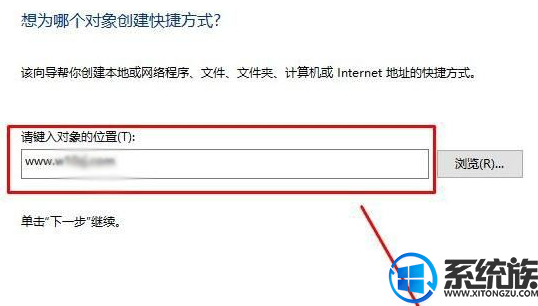
4、然后输入该网址的名称,点击【完成】;
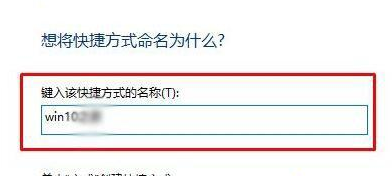
5、操作完成后,桌面上就成添加网页快捷方式,双击打开即可访问!
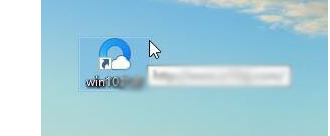
以上便是添加网页快捷方式的具体方法啦,有需要的小伙伴赶紧动手尝试一下吧,希望可以帮助大家,感谢大家对我们系统族的喜欢和浏览,觉得本文不错就收藏和分享起来吧!如果大家有什么更好的方法那就赶紧和我们分享一下吧!
上一篇: win10系统提示werfault.exe应用程序错误怎么办
下一篇: win10开机黑屏如何解决



















